2017-03-27浏览器输入您安全路由的管理地址
360 P1无线路由器IP / MAC绑定操作方法
2017-03-27

首先,在浏览器地址栏中输入安全路由器的管理地址(公用地址:或默认地址:19 2. 16 8. 0. 1),然后输入管理密码(默认为WiFi密码)。
输入管理密码后,单击“登录”按钮。如下图所示:
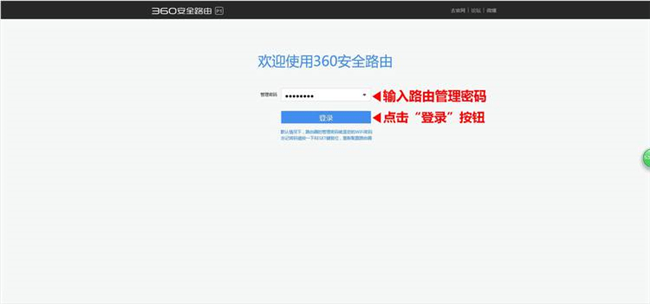
进入路由Web管理页面的主界面后,单击“扩展”-“高级工具”-“家庭网络防火墙”(P1路由,5G / P2路由路径)或“路由器设置”-“安全保护” “-”“家庭网络防火墙”(小型/ P0路由路径)。如下图所示:
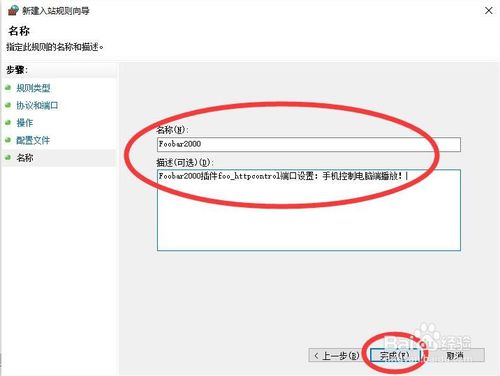
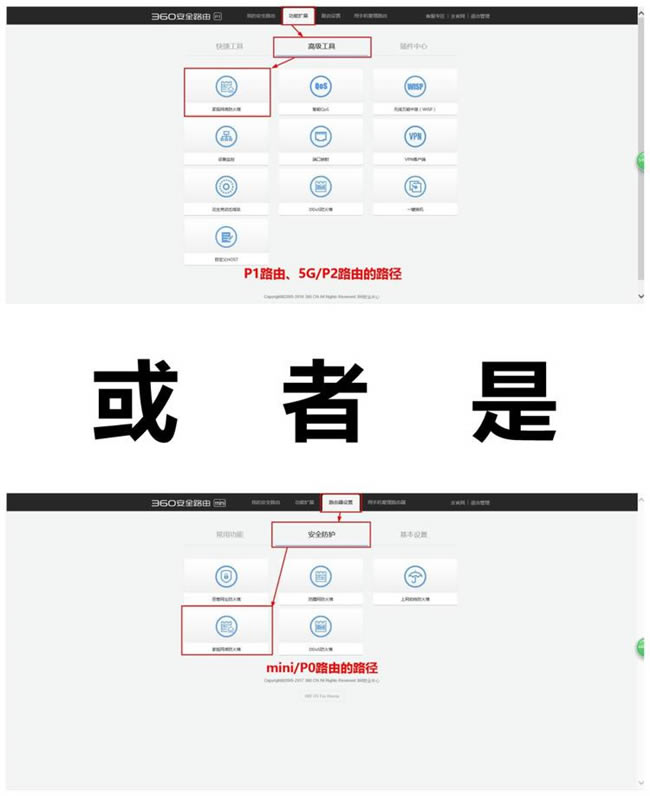
打开“家庭网络防火墙”界面后,您可以设置IP / MAC绑定。
1、手动自定义IP绑定设置
在“ IP / MAC绑定”界面中,单击“添加”按钮。如下图所示:
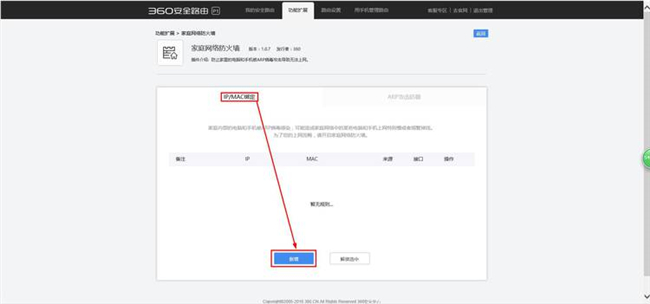
然后,您需要输入或选择以下四个选项:
[1]备注(不是必需的)您可以设置备注,例如笔记本电脑,手机和相机。
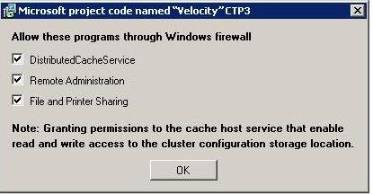
[2] IP(必填),输入要分配给指定设备的固定IP(选择范围:XXX.XXX.X.2-254,X表示当前路由IP的前三个和网关地址)通过设备细分获得)。
[3] MAC(必填),输入您指定IP的设备MAC(可以在“谁正在浏览Internet”-“ Internet主机列表”界面中查看设备MAC地址)。
[4]接口(必填,默认为LAN)如果要绑定内部网络设备(通过路由器WiFi和LAN端口连接的设备),请选择LAN(如果要绑定外部网络设备,则为更高)。路由WAN端口的高级设备)选择WAN。
如下所示:
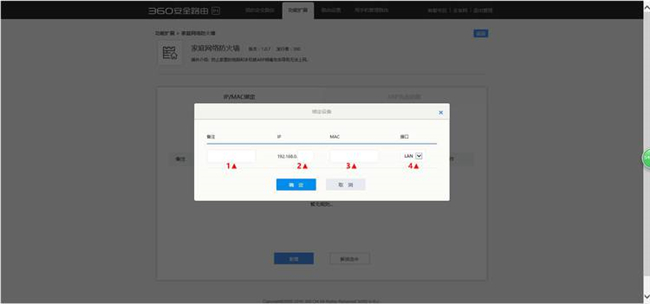
输入并选择后,单击“确定”按钮。如下图所示:
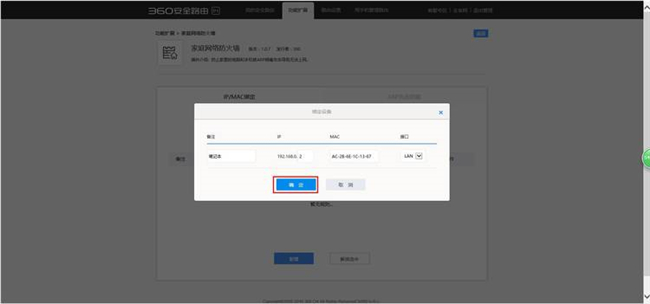
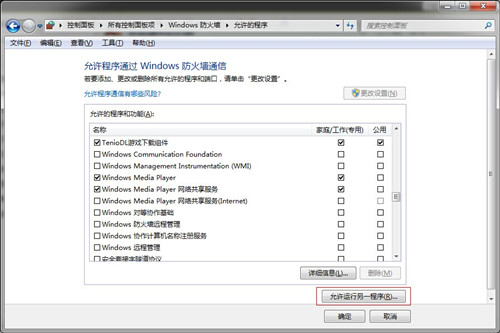
到此,手动绑定IP / MAC的操作完成。这里的编辑器绑定了两个设备,笔记本电脑和手机。如下图所示:
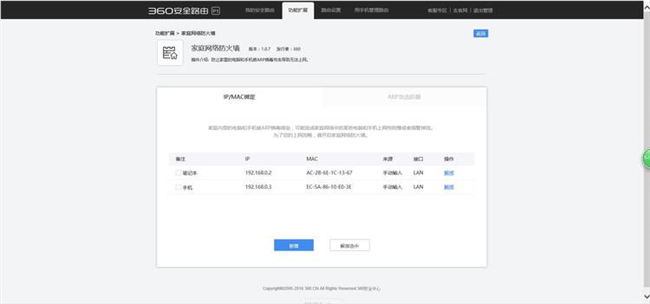
手动绑定IP / MAC之后,您需要重新启动一次路由才能在所有绑定的设备上生效。
2、基于自动分配的IP绑定设置(此方法无法自定义分配的IP)
进入“家庭网络防火墙”的“ ARP攻击防御”界面。如下图所示:
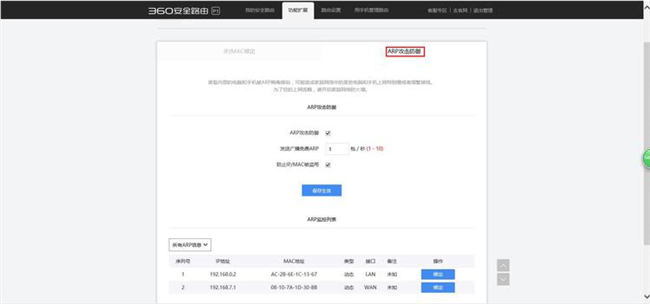
在“ ARP监视列表”下,您可以绑定当前连接的Intranet和Extranet设备的IP / MAC,也可以一键绑定所有当前连接的设备。丁Yo如下图所示:
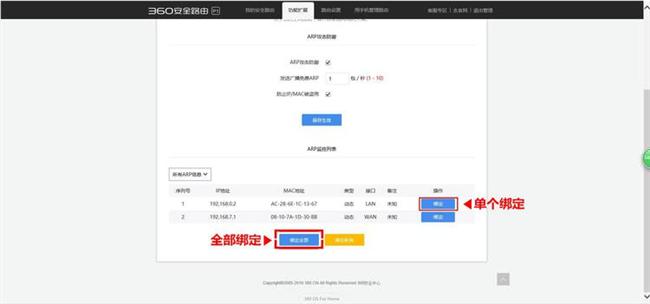
本文来自本站,转载请注明本文网址:
http://www.pc-fly.com/a/tongxingongju/article-361492-1.html
……